
Բովանդակություն:
- Քայլ 1. Նախնականացրեք ձեր Raspberry Pi- ը
- Քայլ 2: Միացրեք ձեր ծայրամասային սարքերը և մուտք գործեք
- Քայլ 3: Միացրեք Raspberry Pi- ն ինտերնետին
- Քայլ 4: Համոզվեք, որ ձեր Pi- ն արդիական է
- Քայլ 5: Տեղադրեք NodeJS Onto the Pi
- Քայլ 6: Տեղադրեք Express- ը և Express Generator- ը
- Քայլ 7: Գործարկեք Express Generator- ը
- Քայլ 8: Տեղադրեք սերվերը վերբեռնման վրա աշխատելու համար
- Քայլ 9. (ՈTՇԱԴՐՈԹՅՈՆ) Պորտֆորդինգ
- Քայլ 10: Մուտք գործեք վեբ սերվեր
- Հեղինակ John Day [email protected].
- Public 2024-01-30 09:50.
- Վերջին փոփոխված 2025-01-23 14:48.

Այս ուղեցույցը ձեզ կասի, թե ինչպես կարող եք ձեր Raspberry Pi- ին հյուրընկալել վեբ-սերվեր, որը կարող է օգտագործվել վեբ կայքեր հյուրընկալելու համար, և նույնիսկ փոքր-ինչ փոփոխված `բազմաթիվ այլ առցանց ծառայություններ ընդունելու համար, ինչպիսիք են խաղային սերվերները կամ վիդեո հոսքի սերվերները: Մենք միայն կանդրադառնանք, թե ինչպես կարելի է հյուրընկալել հիմնական վեբ սերվեր ՝ առանց կանխադրված փաթեթը խմբագրելու:
Պահանջվող նյութեր
- Raspberry Pi (Մենք խորհուրդ ենք տալիս Raspberry Pi 3 Model B+ - ին, քանի որ այն ունի ներկառուցված անլար ադապտեր)
- Ինտերնետ հասանելիության
- SD քարտ (խորհուրդ է տրվում 32 ԳԲ, նվազագույնը 8 ԳԲ)
- USB ստեղնաշար
- USB մկնիկ
- HDMI մալուխ
- HDMI ունակ մոնիտոր
- Մուտք դեպի ձեր երթուղիչի կազմաձևման վահանակ (սա նավահանգստի փոխանցման համար է)
Քայլ 1. Նախնականացրեք ձեր Raspberry Pi- ը
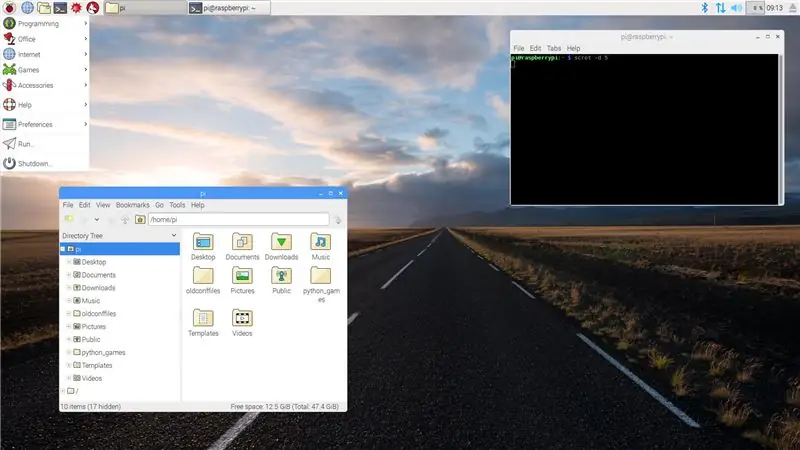
Տեղադրեք Micro SD քարտը մեկ այլ մեքենայի մեջ և տեղադրեք Raspbian OS- ն դրա վրա ՝ օգտագործելով ուղեցույցը, որը գտնվում է https://www.raspberrypi.org կայքում, եթե սկսում եք նորով: Հակառակ դեպքում, համոզվեք, որ ձեր Micro SD քարտը տեղադրված է ձեր Raspberry Pi- ում:
Քայլ 2: Միացրեք ձեր ծայրամասային սարքերը և մուտք գործեք

Միացրեք մոնիտորը HDMI մալուխի միջոցով, միացրեք USB ստեղնաշարը, միացրեք USB մկնիկը և էներգիայի աղբյուրը Raspberry Pi- ին:
Մուտք գործեք Pi- ի գործարկումից հետո, եթե այն պահանջվի: Նախնական օգտվողի անունը «pi» է, իսկ սկզբնական գաղտնաբառը ՝ «ազնվամորի»:
Քայլ 3: Միացրեք Raspberry Pi- ն ինտերնետին
Եթե Ձեզ հասանելի է Ethernet մալուխը, ապա պարզապես միացրեք այն և լավ կլինի:
Եթե դուք օգտագործում եք Wifi, դա իրականացնելու մի քանի տարբեր եղանակներ կան: Այս ուղեցույցը հետևելու է տերմինալային պատուհանի մոտեցմանը `ապահովելու համար, նույնիսկ եթե դուք չեք օգտագործում Raspbian- ի GUI- ն, միևնույն է, կարող եք միանալ:
-
Բացեք տերմինալի պատուհան, եթե օգտագործում եք GUI:
էջի վերևի վահանակի երկայնքով, տերմինալը այնտեղ է:
-
Համոզվեք, որ ձեր Raspberry Pi- ն հայտնաբերում է Wifi- ն
- Մուտքագրեք `sudo iwlist wlan0 scan` հրամանը
-
Փնտրեք ձեր մուտքի կետը
- ESSID- ը մուտքի կետի անունն է
- IE- ն օգտագործված նույնականացումն է:
- Մուտքագրեք `wpa_cli` մուտքի կետը կազմաձևելու համար:
-
Մուտքագրեք `add_network`
- Սա նոր ցանց է ավելացնում ձեր կազմաձևման ցուցակին:
- Սա տերմինալի պատուհանում վերադարձնում է մեկ համարի արժեք: Առաջին ցանցը համարակալված է «0», և այս ուղեցույցը ենթադրում է, որ դուք ստեղծում եք առաջին ցանցը: Եթե դա այդպես չէ, հրամանների մեջ եղած թիվը փոխարինեք այս հրամանը վերադարձածով:
-
Կարգավորել նոր ցանցը
-
Մուտքագրեք `set_network 0 ssid" ESSID "`
- ESSID- ը փոխարինեք մուտքի կետի անունով: Համոզվեք, որ մուտքի կետի անունը մեջբերումներում է:
- Հիշեք, եթե ձեր add_network հրամանը 0 -ից տարբեր թիվ է վերադարձել, հրամանում 0 -ը փոխարինեք այն վերադարձված համարով
-
Մուտքագրեք `set_network 0 psk" PASSWORD"
- Փոխեք PASSWORD- ը մուտքի կետի գաղտնաբառով: Համոզվեք, որ մուտքի կետի գաղտնաբառը մեջբերումներում է:
- Հիշեք, որ եթե ձեր add_network հրամանը 0 -ից տարբեր թիվ է վերադարձրել, հրամանում 0 -ը փոխարինեք ցանկացած վերադարձված թվով:
-
-
Միացեք ցանցին `մուտքագրելով` select_network 0` հրամանը
Հիշեք, որ եթե ձեր add_network հրամանը 0 -ից տարբեր թիվ է վերադարձել, հրամանի մեջ 0 -ը փոխարինեք այն վերադարձված թվով:
- Դուրս եկեք ծրագրից ՝ մուտքագրելով «դուրս գալ»
Քայլ 4: Համոզվեք, որ ձեր Pi- ն արդիական է
Տերմինալի պատուհանում թարմացրեք համակարգի փաթեթների ցանկը `մուտքագրելով` sudo apt -get update -y`:
Հաջորդը թարմացրեք բոլոր տեղադրված փաթեթները `մուտքագրելով` sudo apt-get dist-upgrade -y`:
Քայլ 5: Տեղադրեք NodeJS Onto the Pi
Տերմինալի պատուհանում մենք պետք է տեղադրենք NodeJS, որը JavaScript- ի սերվերի կողմից իրականացվող ծրագիր է: Էքսպրեսն օգտագործում է NodeJS- ը գործարկելու համար: NodeJS- ը տեղադրելու համար մեզ անհրաժեշտ է այն միացնել և ստանալ Pi- ի վրա: Մուտքագրեք `sudo apt -get install nodejs -y`: Համոզվեք, որ NodeJS- ը տեղադրված է `մուտքագրելով` nodejs -v` `ընթացիկ տարբերակի համարը տեղադրելու համար:
NodeJS- ի տեղադրումից հետո մենք պետք է տեղադրենք Node Package Manager- ը: Սա այն փաթեթների կառավարիչն է, որն աշխատում է NodeJS- ի հետ `մոդուլներ տեղադրելու համար, օրինակ` ExpressJS: Մուտքագրեք `sudo apt -get install npm -y`: Համոզվեք, որ NPM- ը տեղադրված է ՝ մուտքագրելով «npm -v» ՝ ընթացիկ տարբերակի համարը տեղադրելու համար:
Քայլ 6: Տեղադրեք Express- ը և Express Generator- ը
Երբ տեղադրված է npm, մուտքագրեք «sudo npm install express -g»: Սա բեռնում է ExpressJS փաթեթների կառավարչի գլոբալ գրացուցակում, այնպես որ կարող եք գործարկել Express- ը ցանկացած թղթապանակում:
Հաջորդը, մուտքագրեք «sudo npm install express -generator -g»: Սա լռելյայն Express սերվերի գեներատոր է, որը ֆանտաստիկ է վեբ սերվեր արագ տեղադրելու համար:
Քայլ 7: Գործարկեք Express Generator- ը
Մուտքագրեք `sudo express myapp`: Դուք կարող եք փոխարինել «myapp» - ը այն ամենով, ինչ ցանկանում եք անվանել ձեր վեբ սերվերը:
Սա ստեղծում է թղթապանակ `անհրաժեշտ ֆայլերով, որոնք անհրաժեշտ են express- ի գործարկման համար:
Լռելյայն դիտման շարժիչը կլինի Pug:
Խիստ առաջարկվում է ուսումնասիրել այլ տարբերակներ, և ինչ կարող եք անել Express- ի հետ:
Էքսպրես գեներատորի ավարտից հետո կարող եք ստուգել `վեբ սերվերի աշխատանքը: Մուտքագրեք `cd myapp` run` npm `ստեղծվող թղթապանակը մուտքագրելու համար, այնուհետև մուտքագրեք` npm start`, որը գործարկելու է ծրագիրը:
Օգտագործելով կանխադրված նավահանգիստը, բացեք վեբ դիտարկիչ և անցեք localhost: 3000: Դուք պետք է տեսնեք «Էքսպրես, բարի գալուստ էքսպրես»: Դուք հաջողությամբ ստեղծել եք Express վեբ սերվեր:
Քայլ 8: Տեղադրեք սերվերը վերբեռնման վրա աշխատելու համար
Խմբագրել rc.local ֆայլը: Այս ֆայլը գործարկվում է ամեն անգամ, երբ Pi- ն բարձրանում է
Դա արեք ՝ մուտքագրելով «sudo nano /etc/rc.local»
«Ելք 0» տողից առաջ ավելացրեք հետևյալ տողը. «Su pi -c‘node /home/pi/myapp/server.js </dev/null $’»
Թղթապանակի կառուցվածքի «myapp» հատվածը փոխարինեք այն ամենով, ինչ անվանել եք ձեր վեբ սերվերը:
Պահպանեք ֆայլը ՝ սեղմելով CTRL + x:
Քայլ 9. (ՈTՇԱԴՐՈԹՅՈՆ) Պորտֆորդինգ
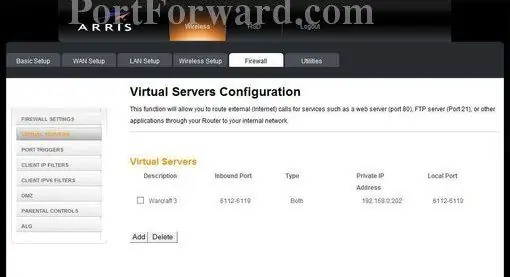
Սա առանցքային քայլ է, եթե ցանկանում եք, որ ձեր վեբ սերվերը հնարավոր լինի դիտել ձեր տնից կամ դպրոցական ցանցից դուրս: Այս գործընթացը տարբեր կլինի ՝ կախված երթուղիչից, բայց գաղափարը մնում է նույնը: Դուք կարող եք գտնել ձեր երթուղղիչի հատուկ ուղեցույց այստեղ ՝ https://portforward.com/router.htm, օգտագործելով ձեր երթուղիչների մոդելի համարը: Վերը նկարը ցույց է տալիս մի օրինակ, թե ինչպիսին կարող է լինել վեբ էջը ՝ վերցված portforward.com- ից
- Մուտք գործեք ձեր երթուղիչների կառավարման վահանակ
-
Հավաքեք 2 կտոր տեղեկատվություն ՝ ձեր ազնվամորի pi- ի ներքին IP հասցեն և երթուղիչի արտաքին IP հասցեն
- Pi- ի ներքին IP հասցեն կարելի է գտնել տերմինալում մուտքագրելով «sudo ip addr show»
- Արտաքին IP հասցեն կարելի է գտնել ՝ Google- ում մուտքագրելով «Ո՞րն է իմ IP հասցեն»:
- Ուղղորդիչների կազմաձևման վահանակի ներսում ցանկանում եք կանոն սահմանել ՝ օգտագործելով ազնվամորի pi- ի ներքին IP հասցեն
- ընտրեք TCP- ը, և նավահանգստի համար կարող եք օգտագործել ցանկացած պորտ, որը սահմանել եք ձեր հանգույցի սերվերի վրա էքսպրես ծրագրում, մենք օգտագործել ենք 1337
Քայլ 10: Մուտք գործեք վեբ սերվեր
Այժմ կարող եք մուտք գործել ձեր վեբ սերվեր հեռավոր վայրից, այն փորձելու համար պարզապես մուտքագրեք https:// INTERNAL_IP_ADDRESS: 1337 ՝ համոզվելով, որ փոխարինեք «INTERNAL_IP_ADDRESS»-ը արտաքին IP- ով, եթե վեբ սերվերին մուտք եք գործում արտաքին ցանցից, կամ օգտագործելով ներքին IP- ն, եթե դրան մուտք եք գործում նույն ցանցից:
Խորհուրդ ենք տալիս:
Ինչպես օգտագործել ESP8266 որպես վեբ սերվեր ՝ 5 քայլ

Ինչպես օգտագործել ESP8266 որպես վեբ սերվեր: Բարև, ես այժմ օգտագործում եմ Windows 10, NodeMCU 1.0 և ահա այն ծրագրակազմի ցանկը, որն օգտագործել եմ և տեղադրման ուղեցույցները: Arduino IDE Լրացուցիչ տախտակներ esp8266 SpiffLibrary- ի համար. սպասարկել HTML ֆայլ, որը խելագարվել է
LED թարթում ազնվամորու Pi- ով - Ինչպես օգտագործել GPIO կապում ազնվամորու Pi- ի վրա. 4 քայլ

LED թարթում ազնվամորու Pi- ով | Ինչպես օգտագործել GPIO կապում ազնվամորու Pi- ի վրա. Բարև տղերք, այս հրահանգներում մենք կսովորենք, թե ինչպես օգտագործել Raspberry pi- ի GPIO- ն: Եթե երբևէ օգտվել եք Arduino- ից, ապա հավանաբար գիտեք, որ մենք կարող ենք LED անջատիչ և այլն միացնել դրա կապումներին և այնպես անել, որ այն աշխատի: LED- ը թարթել կամ մուտքագրել անջատիչից, որպեսզի
Apple AirPlay սերվեր ձեր ազնվամորու Pi- ի վրա. 7 քայլ

Apple AirPlay Server ձեր Raspberry Pi- ի վրա. AirPlay- ն թույլ է տալիս երաժշտություն կիսել Apple սարքերից ձեր նախընտրած բարձրախոսներին: Դուք կարող եք տեղադրել ձեր սեփական AirPlay սերվերը ձեր Raspberry Pi- ի վրա և միացնել այն ձեր նախընտրած բարձրախոսներին
Թվային նշանների սերվեր ազնվամորու Pi- ի վրա. 8 քայլ

Թվային նշանների սերվեր ազնվամորու Pi- ի վրա. Կորսիկայի բացարձակ սկսնակների ուղեցույց ազնվամորու PI- ով Թվային նշաններն ամենուր են: Դուք նրանց տեսնում եք օդանավակայաններում, առևտրի կենտրոններում, հանրախանութներում և նույնիսկ փողոցների անկյուններում: Ձեր սեփական թվային նշանների համակարգը կառուցելու համար ձեզ հարկավոր չեն շատ թանկարժեք անհատական սարքավորումներ
Ինչպես պատրաստել ֆայլերի սերվեր ՝ օգտագործելով Raspberry Pi: 7 քայլ

Ինչպես պատրաստել ֆայլերի սերվեր ՝ օգտագործելով Raspberry Pi- ն: Օրերս սովորական է մեկ տանը ունենալ մի քանի համակարգիչ, որոնց միջև տարածված են երաժշտություն և տեսանյութեր: Ձեր իրերը կազմակերպելու ևս մեկ եղանակ է այն պահել կենտրոնացված սերվերի վրա, որը հայտնի է որպես Ֆայլերի սերվեր: Այս հրահանգների մեջ մենք կստեղծենք ֆայլերի սերվեր
